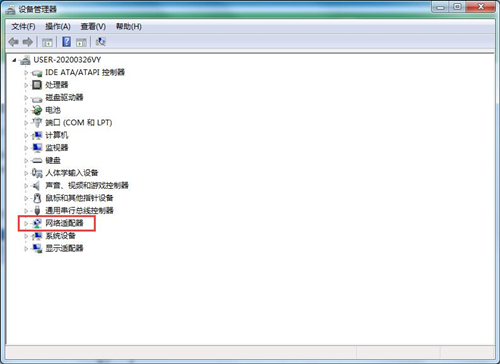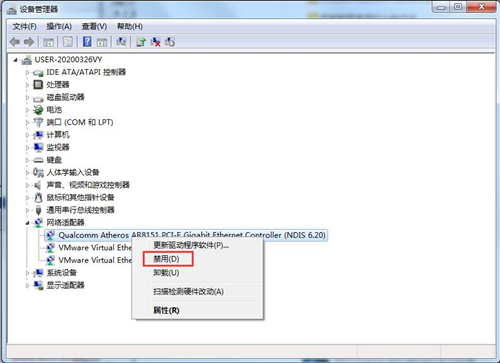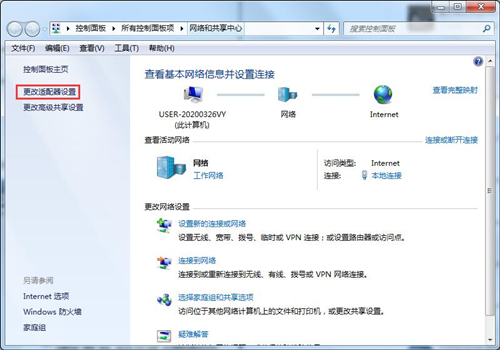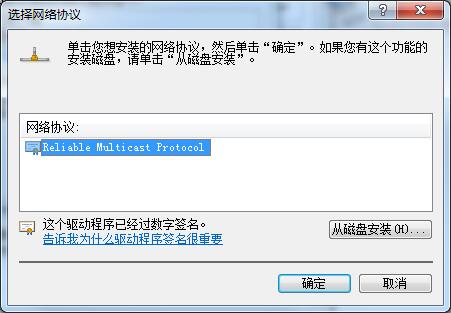Win7无法识别网络怎么办?Win7无法识别网络的解决方法
|
有部分Win7用户在使用电脑的使用出现了电脑无法识别网络的情况,要知道现在的电脑使用大多情况下都是需要用到网络的。那么遇到这种情况应该如何解决呢?也有这样困扰的朋友们,就来看看下面小编带来的解决方法吧。 Win7无法识别网络的解决方法 一、网卡驱动问题 1、在桌面上鼠标右击计算机图标,选择属性。 2、选择【设备管理器】,在设备管理器的界面下方找到【网络适配器】选项。 3、然后打开驱动刘表,我们将其禁用驱动,随后又点击启用操作。 二、更改适配器设置 1、打开网络和共享中心,进入到网络鼠标页面,找到【更改适配器设置】选项。 2、进来之后选择本地连接,鼠标右键选择鼠标,进入到属性对话框,在其下方点击【安装】选项。 3、接下来进入到选择网络功能类型界面,我们选择协议选项,然后点击下方的添加按钮进行添加。 4、最后添加完后,在弹出的网络协议对话框内选择,ReliableMulticast Protocol协议,然后点击确定即可。 三、启动服务项问题 1、打开运行窗口,输入services.msc指令进入服务界面; 2、服务列表中找到DNS和DHCP服务,点击在打开类型中选择自动,即可完成。 |